Мониторът е практически единствената PC сегмента, с които човек взаимодейства с и да видим резултата от цялата система. От монитора - компютър огледало на душата и неговото изпълнение, на екрана и неговата цялост зависи от много неща.
Един от малкото съвременни монитори врагове - е наличието на мъртви пиксели, които намаляват удоволствието от използването му. Pixel е най-малката част от картината на дисплея. Нови монитори включват милиони пиксел данни. Broken пиксел се нарича такъв, който не е в състояние да предава правилния цвят.
Съществува голямо разнообразие на мъртви пиксели, в зависимост от вида на повредата:
- Продължавайки изгаряне пиксела;
- Forever не работи (черен);
- Пиксели, които не са в състояние да предава цветовете RGB, като че ли остана в една позиция, обикновено червено, зелено или синьо;
- Дефект група пиксели разгледани в квадрат 5x5.
В зависимост от сериозността на проблема от пикселите може да бъде напълно забранено или просто Лага цвят, който не се променя.

Вие на първо място трябва да се обърне внимание на мъртвите пиксели При закупуването на монитор или телевизор, защото тогава тя може да бъде трудно да се върне. В съответствие със стандарт ISO13406-2 четири вида на дисплея клас. Първият напълно изключва присъствието на мъртви пиксели, втората разрешения от 2 до 4, в зависимост от размера на монитора. Най-често, производителят сортира дисплеи като втори клас, така че не е нужно парите обратно или да го замени в такъв случай. Преди да направи трябва да бъдат тествани и се уверете, че сте довели качествен продукт, защото в магазина не е длъжен да се промени, и не трябва да се предприеме подобна монитор монитора, да бъдат бдителни.
Трябва също да се отбележи, че има някаква възможност да отстрани проблема с мъртви пиксели, но това е по-добре да не общуват, но ако е имало повреда в операцията, в края на краищата да представи метод как да се реши проблема.
Защо не го прави екрана на компютъра?
Как да проверите монитора на мъртви пиксели?
Има много програми, които ще ви помогнат да следят теста за мъртви пиксели. Техният принцип на действие е един и същ, поради запълване на монитор определен цвят или градиент, като група от цветя, лесно можете да видите не работи пиксел. По този начин, можете да попълните на дисплея един цвят, което прави е да търсите различни пиксела много по-лесно.
Основният сорт по този въпрос е начинът на програмата - има сайтове, които могат да ви помогнат да извършите диагностика, но можете да изтеглите приложението самостоятелен клиент.
Сайтове за проверка на монитора
Един от представителите на такъв сайт ниша е monteon.ru. Тя дава възможност за тестване на екрана не е само монитора на компютъра, но и за мобилни устройства.
Основното предимство на сайта е необходимо да изтеглите програмата на вашия компютър, трябва:
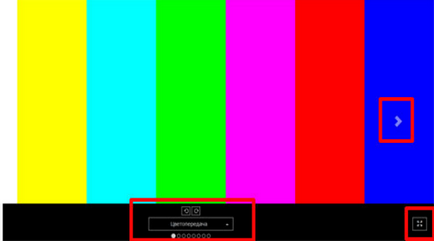
- Можете да използвате падащото меню, за да изберете градиента, мига, острота и т.н. Всички снимки са насочени към идентифициране на мъртви пиксели, както и определянето на качеството на цвета на монитора. Всички нюанси на цвят трябва да се виждат ясно.
Основният недостатък на този вид сайтове е липсата на възможност за проверка на долната част на монитора, който се разпространява с менюто.
За да стартирате теста, кликнете върху бутона «HTML прозорците» на, след което тя ще провери на пикселите на монитора. Активното Менюто е на върха и е изскачащ прозорец, който се показва, когато задържите. Тук ще намерите богата гама от стандартни наклони и прости цветове, има и възможността да създадете свой собствен градиент.
Защо кликнете на твърдия диск и какво да правя?
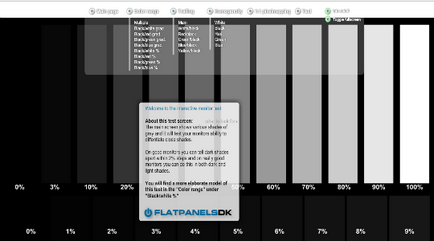
Вие също трябва да бъдете внимателни, защото не винаги е очевиден проблем с пиксел, понякога блокиран от всеки цвят канал един RGB, което не позволява на пиксела да променят цвета си.
Софтуер за проверка на пиксели на екрана
Разполагате с няколко приложения, тъй като всички те работят на същия принцип.
Сред всички възможни програми подчертават, като например: IsMyLcdOk и Мъртво Pixel Tester. Те тежат много малко, но той е в сила, тъй като позволява да се тества зоната на лентата на задачите.
Имам монитор, който съдържа повече от 10 мъртви пиксели, и всички те са в долната част на монитора. На фона на панела те почти не се виждат, но на тъмен фон са очевидни. По този начин можете да мамят безскрупулни продавачи, по-добре е да използвате една от програмите.
Програмата за мъртви пиксели на екрана IsMyLcdOk изключително лесна за използване, трябва да:
- Изтеглете помощната програма;
- Не изисква инсталация, просто стартирате и преди вие ще бъдете в меню с горещи клавиши;
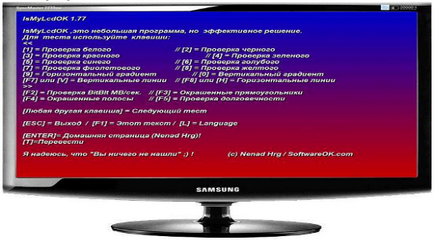
- Натиснете 1 на 0, ще видите, промени в цвета и наклона на целия екран. Допълнителни променящите се образи също съществуват, което може да се използва, като натиснете F2, за да F5. Изход към главния прозорец от F1.
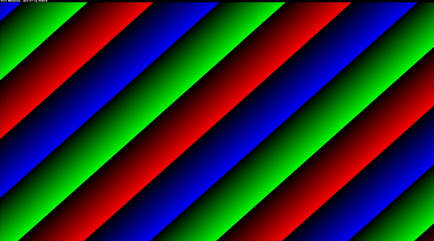
Друг вариант DPT, малко по-удобна и функционална, отколкото предишната програма. За да го използвате, трябва да:
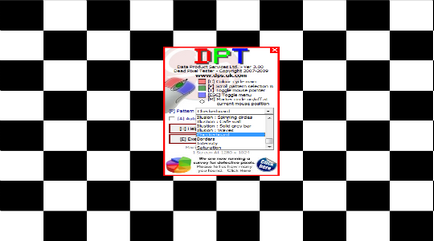
- Налице е също така възможност за настройване на цветовете. Отличителна черта е наличието на «Exerciser» точка, което създава малък площад с промяна на цвета. Един добър инструмент, ако е трудно да се определи наличието на мъртви пиксели (тя може да бъде преместен).
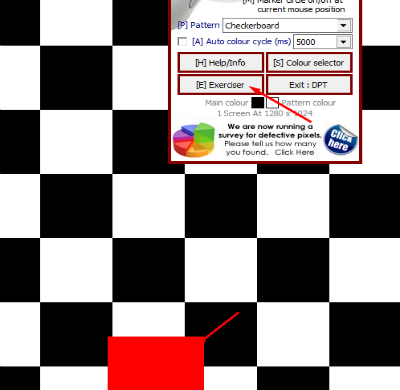
Програмата за премахване на мъртви пиксели
Има специална инструмент, който може да помогне с подобен проблем, той се нарича Bad Crystal. Основната функция е да се чести промени на цвят, който може да проникне остаряла пиксел и да го върне в експлоатация.
Как да изберем монитор?
Гарантира, че няма да имат шанс около 50 50. Можете да зададете броя на промените в цвета, определя темпото на програмата. Ти просто трябва да плъзнете програма Bad Crystal активния прозорец в проблемните области и очакваните резултати от това може да отнеме време.
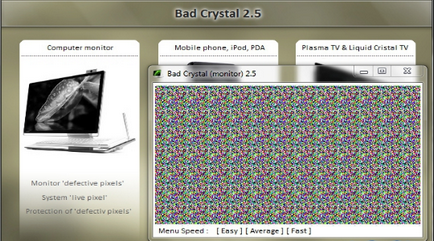
Заслужава да се отбележи, че такава висока интензивност също могат да имат отрицателни резултати, така че винаги да наблюдава дейността на програмата, така че да не са нови мъртви пиксели.
Свързани статии
